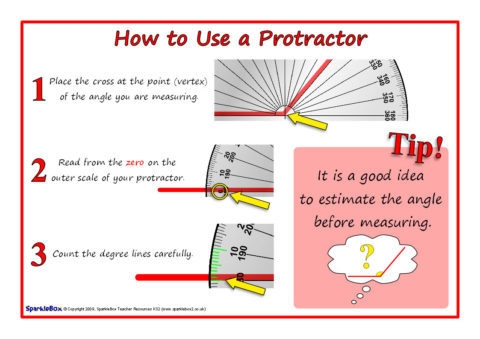ບໍ່ແມ່ນໃນທຸກໆກໍລະນີທີ່ມີຮູບແບບຕ່າງໆຂອງການສະເຫນີ - ບໍລິການ - ໃນຮູບແບບພື້ນຖານຂອງພວກເຂົາແມ່ນເຫມາະສົມກັບຜູ້ໃຊ້. ມີເຫດຜົນຫຼາຍຮ້ອຍຢ່າງສໍາລັບເລື່ອງນີ້. ແລະໃນຊື່ການສ້າງການສະແດງທີ່ມີຄຸນນະພາບ, ທ່ານບໍ່ສາມາດເອົາສິ່ງທີ່ບໍ່ເຫມາະສົມກັບເງື່ອນໄຂແລະກົດລະບຽບທົ່ວໄປ. ດັ່ງນັ້ນທ່ານຈໍາເປັນຕ້ອງແກ້ໄຂບໍລິການ.
ຕົວເລືອກການດັດແກ້
ການນໍາສະເຫນີ PowerPoint ມີການເລືອກເຄື່ອງມືທີ່ກວ້າງຂວາງເຊິ່ງຈະຊ່ວຍໃຫ້ທ່ານສາມາດປ່ຽນແປງລັກສະນະມາດຕະຖານຫຼາຍຢ່າງ.
ໃນເວລາດຽວກັນ, ໂຄງການນີ້ສາມາດຖືກເອີ້ນວ່າແພລະຕະຟອມສາກົນແທ້ໆ. ຖ້າທ່ານເບິ່ງໂປຣແກຣມ PowerPoint, ທ່ານສາມາດເບິ່ງວ່າມີຫຼາຍທາງເລືອກຍັງຢູ່ໃນຄໍາຮ້ອງສະຫມັກນີ້. ຢ່າງໃດກໍ່ຕາມ, ຢູ່ໃນຕໍາ່ສຸດທີ່, ທ່ານສາມາດແກ້ໄຂບໍລິການ.
ປ່ຽນຮູບລັກສະນະຂອງສາຍຕາ
ການອອກແບບສະໄລ້ສໍາລັບການນໍາສະເຫນີມີບົດບາດສໍາຄັນ, ກໍານົດລັກສະນະທົ່ວໄປແລະໂຕນຂອງເອກະສານທັງຫມົດ. ເນື່ອງຈາກວ່າມັນເປັນສິ່ງສໍາຄັນທີ່ຈະປັບປຸງມັນຢ່າງຖືກຕ້ອງ.
ເຄື່ອງມືທີ່ຕ້ອງການແມ່ນຢູ່ໃນແຖບ. "ການອອກແບບ" ໃນຫົວຂໍ້ຄໍາຮ້ອງສະຫມັກ.
- ພື້ນທີ່ທໍາອິດຖືກເອີ້ນວ່າ "ຫົວຂໍ້"ທີ່ຢູ່ ໃນທີ່ນີ້ທ່ານສາມາດເລືອກຕົວເລືອກການອອກແບບມາດຕະຖານທີ່ຖືກກໍານົດໄວ້ກ່ອນ. ພວກເຂົາປະກອບມີບັນຊີລາຍຊື່ຂອງການປ່ຽນແປງ - ພື້ນຫລັງ, ອົງປະກອບອອກແບບເພີ່ມເຕີມ, ທາງເລືອກຂໍ້ຄວາມໃນເຂດ (ສີ, ຕົວອັກສອນ, ຂະຫນາດ, ຮູບແບບ), ແລະອື່ນໆ. ທ່ານຢ່າງຫນ້ອຍຄວນພະຍາຍາມແຕ່ລະຄົນເພື່ອປະເມີນວ່າມັນຈະມີລັກສະນະແນວໃດໃນຕອນທ້າຍ. ເມື່ອທ່ານຄລິກໃສ່ຫົວຂໍ້ແຕ່ລະຄົນ, ມັນຈະຖືກນໍາໃຊ້ໂດຍອັດຕະໂນມັດໃນການນໍາສະເຫນີທັງຫມົດ.

ຜູ້ໃຊ້ຍັງສາມາດຄລິກໃສ່ປຸ່ມພິເສດເພື່ອຂະຫຍາຍລາຍຊື່ເຕັມຮູບແບບທີ່ມີຢູ່.
- ພື້ນທີ່ "ຕົວເລືອກ" ມີ 4 ຕົວເລືອກສໍາລັບຫົວຂໍ້ທີ່ເລືອກ.

ທີ່ນີ້ທ່ານສາມາດຄລິກໃສ່ປຸ່ມພິເສດເພື່ອເປີດຫນ້າຕ່າງເພີ່ມເຕີມສໍາລັບການຕັ້ງຄ່າຕົວເລືອກ. ໃນທີ່ນີ້ທ່ານສາມາດເຮັດໃຫ້ການຕັ້ງຄ່າແບບເລິກແລະມີຄວາມຊັດເຈນຫຼາຍຂຶ້ນຖ້າບາງສິ່ງບາງຢ່າງບໍ່ສະບາຍກັບມັນ.
- ພື້ນທີ່ "ປັບແຕ່ງ" ແມ່ນເພື່ອປັບຂະຫນາດແລະໃສ່ຮູບແບບການຕັ້ງຄ່າຮູບແບບທີ່ຖືກຕ້ອງຫຼາຍຂຶ້ນ.



ກ່ຽວກັບການນໍາໃຊ້ຄວນເວົ້າລົມກັນ. ໃນ "ຮູບແບບພື້ນຫລັງ" ມີຈໍານວນຫລາຍຂອງການຕັ້ງຄ່າທີ່ແຕກຕ່າງກັນຫຼາຍ. ໂດຍພື້ນຖານແລ້ວພວກເຂົາແບ່ງອອກເປັນ 3 ແຖບ.

- ທໍາອິດແມ່ນ "ຕື່ມຂໍ້ມູນ"ທີ່ຢູ່ ໃນທີ່ນີ້ທ່ານສາມາດເຮັດໃຫ້ການເລືອກພື້ນຫລັງໂດຍລວມສໍາລັບການບໍລິການໂດຍການຕື່ມຂໍ້ມູນຕື່ມ, ແບບຟອມ, ຮູບພາບ, ແລະອື່ນໆ.
- ທີສອງແມ່ນ "ຜົນກະທົບ"ທີ່ຢູ່ ນີ້ແມ່ນການຕັ້ງຄ່າຂອງອົງປະກອບເພີ່ມເຕີມຂອງການຕົບແຕ່ງ.
- ສ່ວນທີສາມແມ່ນເອີ້ນວ່າ "ແຕ້ມ" ແລະອະນຸຍາດໃຫ້ທ່ານປັບແຕ່ງຊຸດເປັນພາບພື້ນຫລັງ.



ການປ່ຽນແປງໃດໆໃນນີ້ແມ່ນຖືກນໍາໃຊ້ໂດຍອັດຕະໂນມັດ ມັນເປັນມູນຄ່າທີ່ສັງເກດວ່າການຕັ້ງຄ່າໃນວິທີນີ້ເຮັດວຽກເສພາະສະໄລ້ທີ່ຖືກເລືອກໂດຍຜູ້ໃຊ້ກ່ອນຫນ້ານີ້. ເພື່ອຂະຫຍາຍຜົນໄດ້ຮັບການນໍາສະເຫນີທັງຫມົດ, ປຸ່ມແມ່ນໃຫ້ຢູ່ຂ້າງລຸ່ມນີ້. "ນໍາໃຊ້ກັບບໍລິການທັງຫມົດ".

ຖ້າທ່ານບໍ່ໄດ້ຄັດເລືອກເອົາການອອກແບບທີ່ໄດ້ກໍານົດໄວ້ກ່ອນຫນ້ານີ້, ຫຼັງຈາກນັ້ນຈະມີພຽງແຕ່ຫນຶ່ງແຖບ - "ຕື່ມຂໍ້ມູນ".
ມັນເປັນສິ່ງສໍາຄັນທີ່ຈະຈື່ຈໍາວ່າຮູບແບບທີ່ກ່ຽວຂ້ອງຍັງຕ້ອງມີຄວາມຖືກຕ້ອງຂອງຈິດຕະນາການນີ້ສໍາລັບການປະຕິບັດທີ່ຖືກຕ້ອງ. ສະນັ້ນບໍ່ໄວ - ມັນດີກວ່າທີ່ຈະຜ່ານທາງເລືອກຫຼາຍຢ່າງທີ່ຈະນໍາສະເຫນີຜົນປະໂຫຍດທີ່ບໍ່ດີຕໍ່ປະຊາຊົນ.
ທ່ານຍັງສາມາດເພີ່ມອົງປະກອບຄົງທີ່ຂອງທ່ານເອງໄດ້. ເພື່ອເຮັດສິ່ງນີ້, ໃສ່ອົງປະກອບພິເສດຫຼືຮູບແບບໃນການນໍາສະເຫນີ, ໃຫ້ຄລິກຂວາມັນແລະເລືອກຕົວເລືອກໃນເມນູທີ່ປາກົດຂຶ້ນ "ໃນພື້ນຫລັງ"ທີ່ຢູ່ ໃນປັດຈຸບັນມັນຈະສະແດງໃຫ້ເຫັນໃນພື້ນຫລັງແລະຈະບໍ່ແຊກແຊງເນື້ອຫາໃດໆ.

ຢ່າງໃດກໍ່ຕາມ, ມັນກໍ່ເປັນສິ່ງຈໍາເປັນທີ່ຈະນໍາໃຊ້ຮູບແບບຕ່າງໆໃນແຕ່ລະແຜ່ນດ້ວຍຕົນເອງ. ດັ່ງນັ້ນ, ມັນກໍ່ຈະດີທີ່ສຸດທີ່ຈະເພີ່ມອົງປະກອບອອກແບບດັ່ງກ່າວໃຫ້ກັບແມ່ແບບ, ແຕ່ນີ້ແມ່ນລາຍການຕໍ່ໄປ.
ການປັບແຕ່ງແບບຈໍາລອງແລະແມ່ແບບ
ສິ່ງທີສອງທີ່ສໍາຄັນກັບການບໍລິການແມ່ນເນື້ອຫາຂອງມັນ. ຜູ້ໃຊ້ສາມາດກໍານົດຂອບເຂດທີ່ກໍານົດໄວ້ກ່ຽວກັບການແຈກຢາຍຂອງພື້ນທີ່ສໍາລັບການເຂົ້າຂໍ້ມູນນີ້ຫຼືຂໍ້ມູນນັ້ນ.
- ສໍາລັບຈຸດປະສົງນີ້, ການອອກແບບແມ່ນໃຊ້. ການນໍາໃຊ້ຫນຶ່ງຂອງພວກເຂົາໄປສະໄລ້ໃດຫນຶ່ງ, ທ່ານຈໍາເປັນຕ້ອງກົດຂວາເທິງສະໄລ້ໃນບັນຊີລາຍຊື່ທາງດ້ານຊ້າຍແລະເລືອກທາງເລືອກຈາກເມນູທີ່ປາກົດຂຶ້ນ "Layout".
- ພາກແຍກຕ່າງຫາກຈະປາກົດ, ບ່ອນທີ່ທຸກທາງເລືອກທີ່ມີຢູ່ຈະຖືກນໍາສະເຫນີ. ນັກພັດທະນາຂອງໂຄງການສະຫນອງແບບຟອມສໍາລັບເກືອບທຸກກໍລະນີ.
- ໃນເວລາທີ່ທ່ານຄລິກໃສ່ຕົວເລືອກທີ່ທ່ານຕ້ອງການ, ຮູບແບບຄັດເລືອກຈະຖືກນໍາໃຊ້ໂດຍອັດຕະໂນມັດກັບບໍລິການສະເພາະ.


ມັນຄວນຈະສັງເກດວ່າຫນ້າໃຫມ່ທັງຫມົດທີ່ຈະຖືກສ້າງຂື້ນຫຼັງຈາກມັນຍັງໃຊ້ຮູບແບບຂໍ້ມູນນີ້.
ຢ່າງໃດກໍ່ຕາມ, ບໍ່ມີມາດຕະຖານທີ່ມີມາດຕະຖານສະເຫມີສາມາດຕອບສະຫນອງຄວາມຕ້ອງການຂອງຜູ້ໃຊ້. ດັ່ງນັ້ນທ່ານອາດຈໍາເປັນຕ້ອງສ້າງຕົວຂອງທ່ານດ້ວຍຕົວເລືອກທີ່ຈໍາເປັນທັງຫມົດ.
- ເພື່ອເຮັດສິ່ງນີ້, ໃສ່ແຖບ "ເບິ່ງ".
- ທີ່ນີ້ພວກເຮົາສົນໃຈປຸ່ມ "ແບບສະໄລ້ຕົວຢ່າງ".
- ຫຼັງຈາກກົດມັນ, ໂປຣແກຣມຈະປ່ຽນເປັນໂຫມດພິເສດເພື່ອເຮັດວຽກກັບແມ່ແບບ. ທີ່ນີ້ທ່ານສາມາດສ້າງຂອງຕົນເອງໂດຍໃຊ້ປຸ່ມ "Insert Layout"…
- ... ແລະແກ້ໄຂໃດໆທີ່ມີຢູ່ໂດຍເລືອກຈາກບັນຊີຂ້າງຄຽງ.
- ທີ່ນີ້ຜູ້ໃຊ້ສາມາດເຮັດໃຫ້ການຕັ້ງຄ່າໃດໆສໍາລັບປະເພດຂອງບໍລິການ, ຊຶ່ງຈະຖືກນໍາໃຊ້ຢ່າງກວ້າງຂວາງໃນການນໍາສະເຫນີ. ເຄື່ອງມືພື້ນຖານໃນແຖບ "ແບບສະໄລ້ຕົວຢ່າງ" ອະນຸຍາດໃຫ້ທ່ານຕື່ມພື້ນທີ່ໃຫມ່ສໍາລັບເນື້ອຫາແລະຫົວຂໍ້, ປັບແຕ່ງແບບຕາ, ປັບຂະຫນາດ. ທັງຫມົດນີ້ເຮັດໃຫ້ມັນເປັນໄປໄດ້ທີ່ຈະສ້າງແບບເອກະລັກແທ້ໆສໍາລັບບໍລິການ.

ແຖບທີ່ຍັງເຫຼືອ ("ບ້ານ", "Insert", "ສັດ" ຯ ລະຯ ) ຊ່ວຍໃຫ້ຄຸນປັບແຕ່ງການສະແດງໃນລັກສະນະດຽວກັນກັບການນໍາສະເຫນີຫລັກເຊັ່ນຄຸນສາມາດກໍາຫນົດຕົວອັກສອນແລະສີສໍາຫລັບຂໍ້ຄວາມ
- ຫຼັງຈາກທີ່ທ່ານສໍາເລັດການກະກຽມແບບແມ່ແບບຂອງທ່ານ, ທ່ານຄວນຈະໃຫ້ຊື່ທີ່ເປັນເອກະລັກເພື່ອແຍກແຍະລະຫວ່າງຄົນອື່ນ. ນີ້ແມ່ນເຮັດໄດ້ໂດຍໃຊ້ປຸ່ມ. ປ່ຽນຊື່.
- ມັນຍັງມີພຽງແຕ່ອອກຈາກໂຫມດການເຮັດວຽກກັບເທມເພດໂດຍການຄລິກໃສ່ປຸ່ມ. "ປິດໂຫມດຕົວຢ່າງ".






ໃນປັດຈຸບັນ, ການນໍາໃຊ້ວິທີການຂ້າງເທິງນີ້, ທ່ານສາມາດນໍາໃຊ້ຮູບແບບຂອງທ່ານກັບບໍລິການໃດກໍ່ຕາມແລະນໍາໃຊ້ມັນຕື່ມອີກ.
ການປັບຂະຫນາດ
ຜູ້ໃຊ້ຍັງສາມາດປັບດັດແປງຂະຫນາດຂອງຫນ້າໃນການນໍາສະເຫນີ. ແຕ່ຫນ້າເສຍດາຍ, ທ່ານພຽງແຕ່ສາມາດປັບແຕ່ງເອກະສານທັງຫມົດເທົ່ານັ້ນ, ແຕ່ລະສະໄລ້ບໍ່ສາມາດກໍານົດຂະຫນາດຂອງຕົນໄດ້.
ບົດຮຽນ: ວິທີການປັບຂະຫນາດຂອງແຜ່ນສະໄລ້
ຕື່ມການປ່ຽນແປງ
ລັກສະນະສຸດທ້າຍທີ່ກ່ຽວຂ້ອງກັບການບໍລິການແມ່ນການສ້າງຕັ້ງການປ່ຽນແປງ. ຟັງຊັ່ນນີ້ອະນຸຍາດໃຫ້ທ່ານກໍານົດຜົນກະທົບຫຼືການເຄື່ອນໄຫວຂອງວິທີຫນຶ່ງເຟມຈະປ່ຽນແທນຄົນອື່ນ. ນີ້ອະນຸຍາດໃຫ້ທ່ານເພື່ອບັນລຸການປ່ຽນແປງທີ່ຫນ້າກ້ຽງລະຫວ່າງຫນ້າ, ແລະໂດຍທົ່ວໄປມັນເບິ່ງງາມຫຼາຍ.
- ການຕັ້ງຄ່າຂອງຟັງຊັນນີ້ຢູ່ໃນແທັບຂອງຊື່ດຽວກັນໃນຫົວຂໍ້ຂອງໂຄງການ - "Transitions".
- ພື້ນທີ່ທໍາອິດຖືກເອີ້ນວ່າ "ໄປທີ່ບໍລິການນີ້" ອະນຸຍາດໃຫ້ທ່ານເລືອກເອົາຜົນກະທົບທີ່ມີການສະແດງຫນຶ່ງຈະປ່ຽນແທນຄົນອື່ນ.
- ກົດປຸ່ມທີ່ສອດຄ້ອງກັນຂະຫຍາຍບັນຊີລາຍຊື່ເຕັມຂອງຜົນກະທົບທີ່ມີຢູ່ທັງຫມົດ.
- ສໍາລັບການຕັ້ງຄ່າເຄື່ອນໄຫວເພີ່ມເຕີມ, ໃຫ້ຄລິກໃສ່ປຸ່ມນີ້. "Effects Parameters".
- ເຂດທີສອງແມ່ນ "ເວລາສະແດງສະໄລ້" - ເປີດໂອກາດໃນການດັດແກ້ໄລຍະເວລາຂອງການສະແດງອັດຕະໂນມັດ, ປະເພດຂອງການປ່ຽນແປງການປ່ຽນແປງ, ສຽງໃນລະຫວ່າງການປ່ຽນແປງແລະອື່ນໆ.
- ການນໍາໃຊ້ຜົນກະທົບທີ່ໄດ້ຮັບສໍາລັບບໍລິການທັງຫມົດ, ໃຫ້ຄລິກໃສ່ປຸ່ມ. "ສະຫມັກສະມາຊິກທຸກຄົນ".





ມີການຕັ້ງຄ່າເຫຼົ່ານີ້, ການນໍາສະເຫນີເບິ່ງດີກວ່າໃນຂະນະທີ່ທ່ອງໄປຫາ. ແຕ່ວ່າມັນຍັງມີຄວາມເປັນຫ່ວງວ່າຈໍານວນສະໄລຕ່າງໆທີ່ມີການປ່ຽນແປງດັ່ງກ່າວສາມາດເພີ່ມຂຶ້ນຢ່າງຫຼວງຫຼາຍຕໍ່ເວລາຂອງການສະແດງດັ່ງກ່າວເນື່ອງຈາກຄວາມຈິງທີ່ວ່າມັນຈະໃຊ້ເວລາພຽງແຕ່ຄ່າໃຊ້ຈ່າຍຂອງການປ່ຽນແປງ. ສະນັ້ນມັນດີທີ່ສຸດທີ່ຈະເຮັດໃຫ້ຜົນກະທົບດັ່ງກ່າວສໍາລັບເອກະສານຂະຫນາດນ້ອຍ.
ສະຫຼຸບ
ຕົວເລືອກແບບນີ້ບໍ່ໄດ້ເຮັດໃຫ້ການນໍາສະເຫນີຄວາມສູງຂອງຄວາມເປັນເລີດ, ຢ່າງໃດກໍຕາມ, ມັນກໍ່ຈະຊ່ວຍໃຫ້ບັນລຸຜົນໄດ້ຮັບສູງຈາກສະໄລ້ທັງໃນສ່ວນທີ່ເປັນຕາແລະໃນການເຮັດວຽກ. ດັ່ງນັ້ນ, ມັນບໍ່ແມ່ນຄວາມເປັນໄປໄດ້ທີ່ຈະສ້າງເອກະສານໃນຫນ້າມາດຕະຖານ.